Kuidas vaadata ja muuta Chrome'is rikutud ja nõrku paroole
Turvalisus Google Chrome Chrome Google Kangelane / / April 14, 2021

Viimati uuendatud

Kui kasutate Google Chrome'i automaatse täitmise funktsioon paroolide hoidmiseks on teil tõenäoliselt palju kasutajanimesid ja paroole salvestatud. See muudab selle käepäraseks, kui peate sisse logima oma ostu-, suhtlus-, toidu kohaletoimetamise või muudele kontot nõudvatele saitidele.
Selle funktsiooni kasutamise üks eelis on see, et saate teada, kas teil on nõrgad paroolid või mis on kahjustatud. Turvalisuse ja andmete rikkumisi juhtub igal pool ja kogu aeg. Nii et kui olete mures selle pärast, et teie paroolid võivad olla lekkinud, saate Chrome'is teada saada järgmiselt.
Käivitage oma salvestatud paroolide ohutuskontroll
Sa saad vaadata Chrome'is salvestatud paroole automaatse täitmise seadete juurde navigeerides. Kui olete sinna jõudnud, saate seejärel paroolide turvakontrolli teha.
- Avage Chrome ja klõpsake nuppu Kohanda ja kontrolli paremas ülanurgas nupp (kolm punkti).
- Valige Seaded.
- Valige Automaatne täitmine vasakul.
- Korjama Paroolid paremal automaatse täitmise all.
- Klõpsake automaatse sisselogimise all asuvat nuppu Kontrollige paroole.
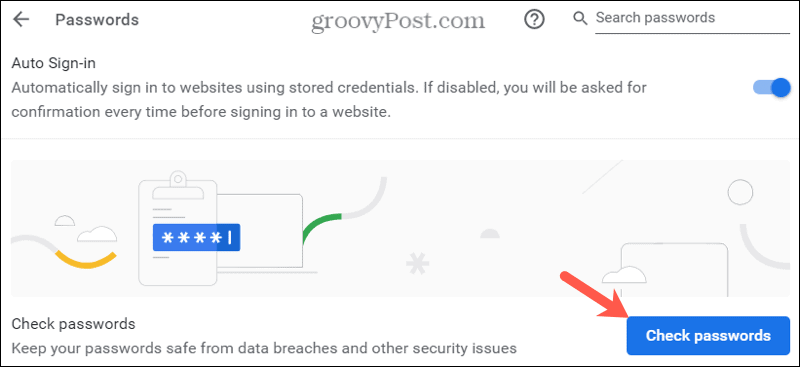
Turvakontroll kulgeb üsna kiiresti ja kuvab seejärel, kui palju teie paroolidega leiti turvaprobleeme. Nagu näete allolevalt ekraanipildilt, võivad tulemused olla hirmutavad.

Kontrolli tulemuste all on teil kõik turvaküsimustega seotud paroolid. Loendi ülaosas on rikutud paroolid, mille all on nõrgad paroolid. Sealt saate nende paroolidega paar toimingut teha.
Paroolide kuvamine, muutmine, eemaldamine või muutmine Chrome'is
Nii paralleelsete kui ka nõrkade paroolide loendis olevate paroolide puhul saate parooli näidata, muuta, eemaldada või muuta. Klõpsake nuppu Rohkem tegevusi nupp (kolm punkti) paroolist paremal ja valige üks järgmistest.
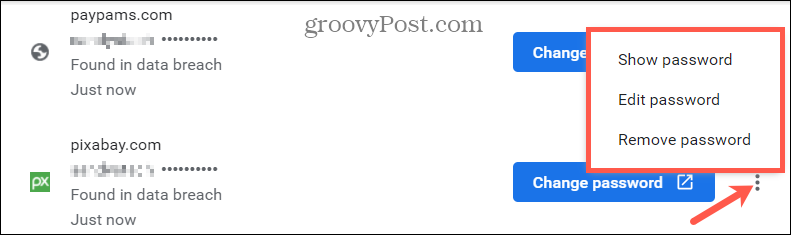
Näita salasõna: Vaadake tärnidega peidetud parooli. Teil palutakse sisestada oma arvuti parool. Seejärel kuvatakse parool teie kasutajanimest paremal, asendades tärnid.
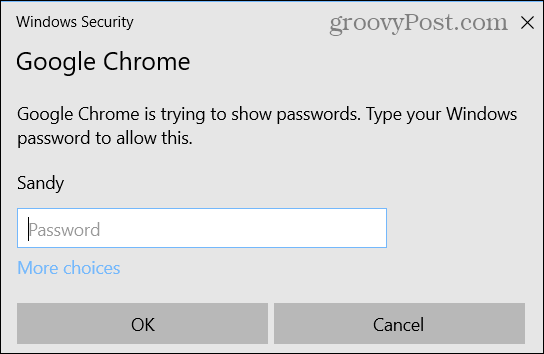
Parooli muutmine: Kui muudate parooli otse veebisaidil, saate seda siin värskendada. Pange tähele, et seda selles kohas muuta ei ole muuta seda veebisaidil. See muudab seda ainult Chrome'i automaatse täitmise seade jaoks.
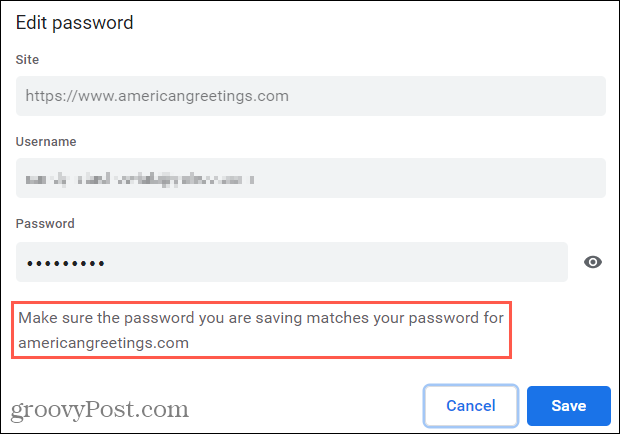
Eemalda parool: Kontode puhul ei kasuta te enam saite ega saite, mida te enam ei külasta, võite parooli oma automaatse täitmise loendist eemaldada. Teil palutakse see toiming kinnitada. Seda ei ole kustutage oma konto veebisaidilt; see eemaldab teie loendist ainult parooli.
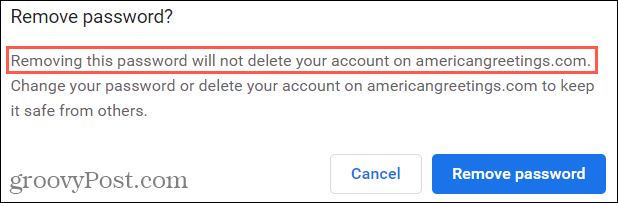
Muuda salasõna: Klõpsake nuppu Muuda salasõna nuppu, et minna otse sellele veebisaidile. Seal olles saate parooli saidi sätete järgi muuta. Seejärel värskendage seda loendis Chrome'i automaatne täitmine ülaltoodud toimingu Redigeerimine abil.

Kui olete lahendanud paroolid, mis on leitud olevat rikutud, töötage kindlasti nõrkade paroolidega. See on lihtsalt üks viis oma kontode ja andmete turvalisuse tagamiseks. Lisateabe saamiseks vaadake meie artiklit luues tugevad paroolid, mida mäletate.
Hoidke oma paroole turvalisena, saate Chrome'is teada turbeprobleemidest
Kuna meil on tänapäeval vaja palju paroole, on tõenäoline, et vähemalt üks on seotud andmerikkumisega. Selle ohutuskontrolli tööriistaga Chrome'is regulaarselt kontrollides saate sammu lähemale oma volituste turvalisuse tagamisele. Ja jagage seda artiklit kindlasti sõprade ja pereliikmetega, et nad saaksid sama teha.
Kui olete turul paroolide turvalisuse tagamiseks ja isegi turvaliste loomiseks abi otsimiseks, vaadake meie loendit teie seadmete jaoks tasuta paroolihaldurid.
Google Chrome'i vahemälu, küpsiste ja sirvimisajaloo kustutamine
Chrome teeb suurepärast tööd teie sirvimisajaloo, vahemälu ja küpsiste salvestamisel, et teie brauseri toimivus veebis optimeerida. Tema enda kuidas ...
Poehindade vastavusse viimine: kuidas saada veebihindu poes sisseoste tehes
Poest ostmine ei tähenda, et peate maksma kõrgemaid hindu. Tänu hinna sobitamise garantiidele saate veebipõhiseid allahindlusi ...
Kuidas kinkida Disney Plusi tellimus digitaalse kinkekaardiga
Kui olete Disney Plusi nautinud ja soovite seda teistega jagada, siis saate Disney + kingituse tellimuse osta järgmiselt.
Teie juhend dokumentide jagamiseks teenuses Google Docs, Sheets ja Slides
Saate hõlpsasti Google'i veebipõhiste rakendustega koostööd teha. Siin on teie juhised lubade jagamiseks teenustes Google Docs, Sheets ja Slides ...
